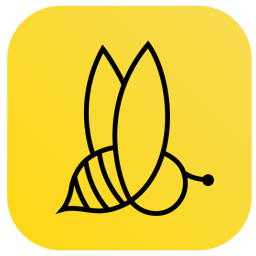
蜜蜂剪辑
v1.7.5.13- 软件大小:83.57 MB
- 更新日期:2021-07-29 10:05
- 软件语言:简体中文
- 软件类别:视频处理
- 软件授权:免费版
- 软件官网:待审核
- 适用平台:WinXP, Win7, Win8, Win10, WinAll
- 软件厂商:

软件介绍 人气软件 下载地址
蜜蜂剪辑是一款免费的视频软件,该软件有屏幕大小设定,可在安装时选用你所需要的屏幕大小进行安装,有多种语言设定,可以选择自己所能识别的语言显示,能以视频和音频的方式导出,操作简单,直接选择需要的素材将其拖到时间线上即可生效,素材全面,下载后即可使用,可先观看效果,再决定是否拖到时间线上进行制作,可上传本地音乐用作背景音乐使用。
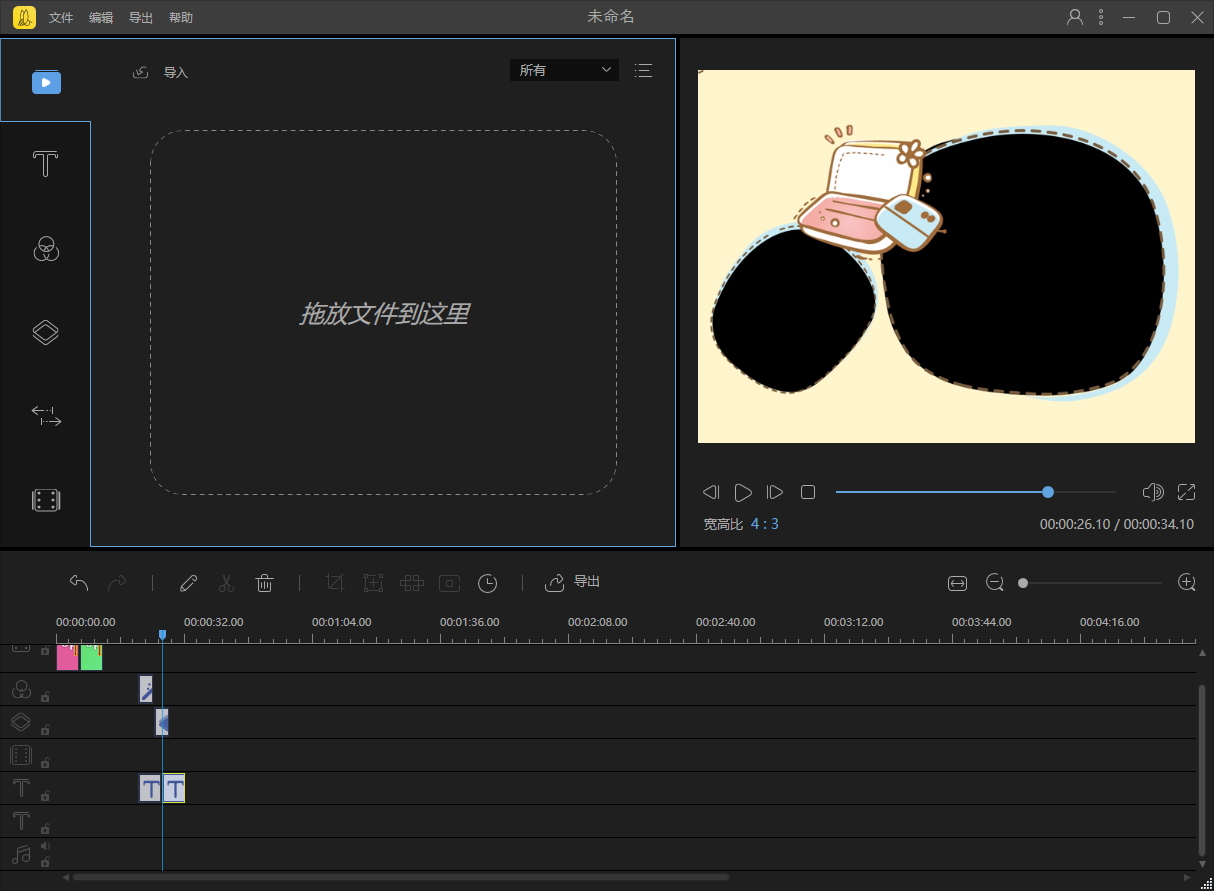
软件功能
1.文件菜单下包含新建项目,打开项目,保存项目,项目另存以及退出程序等一系列功能。
2.编辑:这里是对制作的视频文件内容进行撤销,恢复,复制粘贴等。
3.导出功能:该软件对制作完成的视频从这里导出,可以导出视频,音频至设备。
4.设置:主界面的设置以及默认宽高比和保存项目都需要在这里进行设置。
软件特色
1.如需对某一位置进行修改,可将其他位置点击锁定,这样在修改时就不会误改到。
2.文字样式多样化,各种艺术文字应有尽有,使得我们在编辑视频时选择范围广。
3.软件可根据你的屏幕大小设置相应的尺寸,让你不再为窗口尺寸不合适而担心。
4.可以添加背景音乐,对于制作完成的音乐配上一首背景音乐是一个不错选择。
安装步骤
1.下载软件安装包并运行,得到安装向导,点击下一步
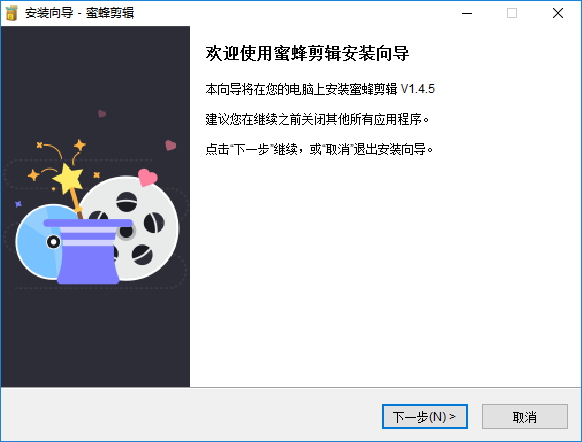
2.阅读用户许可协议,点选我接受协议,点击下一步
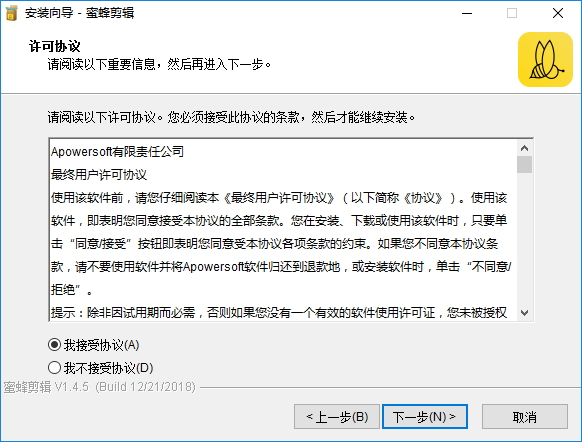
3.点击浏览选择安装位置,下一步继续安装
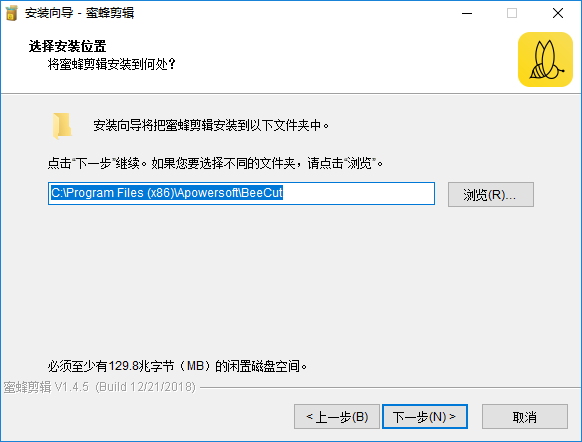
4.在这里选择是否添加快捷方式,然后点击下一步
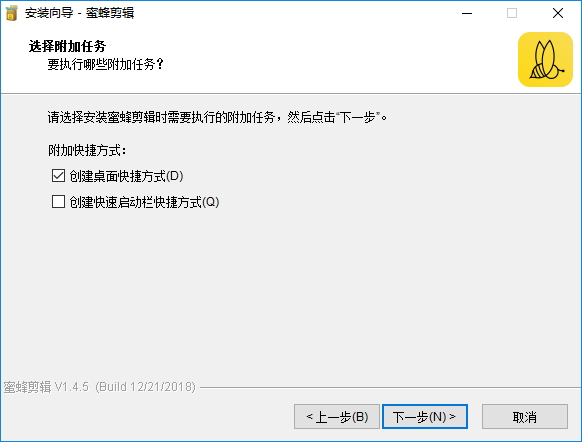
5.检查安装步骤,安装向导准备完毕,点击安装即可
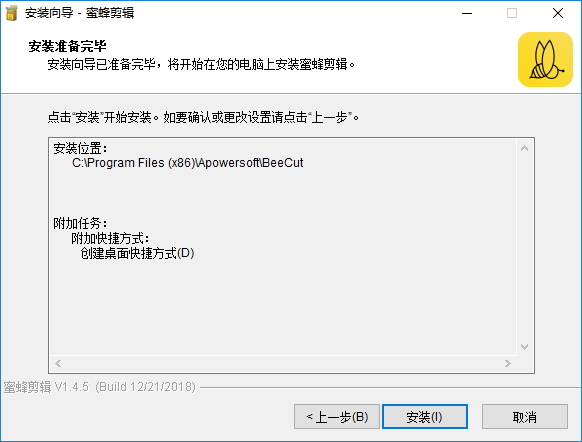
使用方法
1.在首页左上方单击【文件】,在下拉菜单中选择新建项目,右移选择视频的屏幕大小。
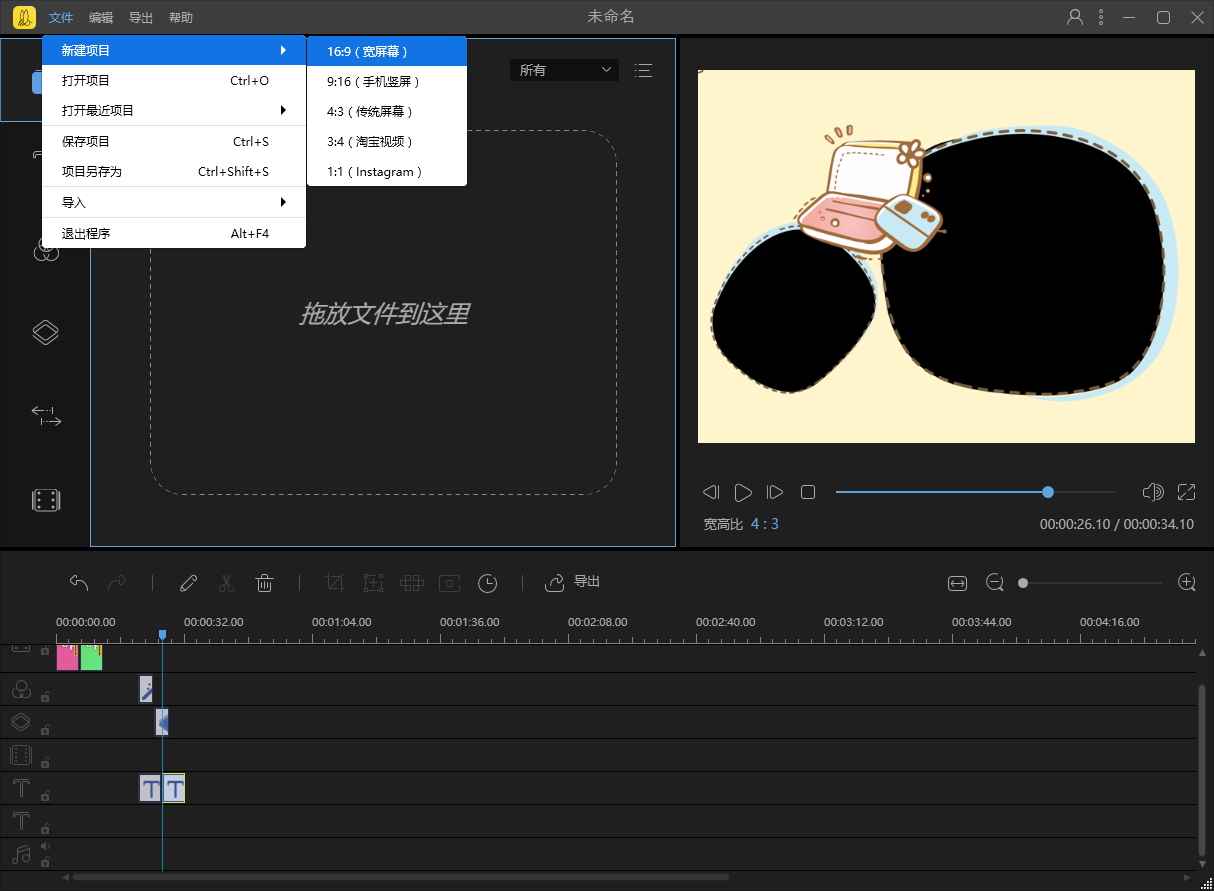
2.继续在文件下拉菜单下,选择导入,添加一个本地视频可对本地视频进行剪辑。
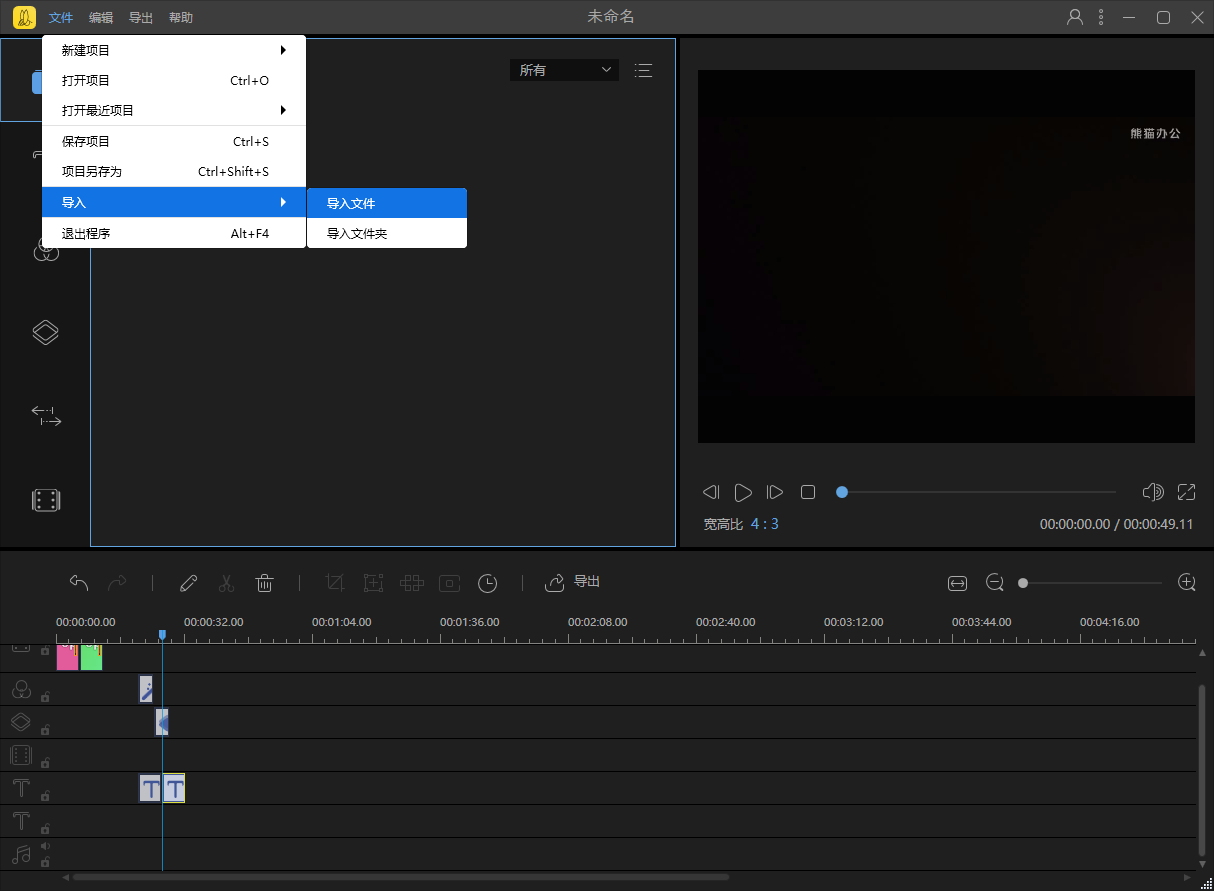
3.点击编辑,在下拉菜单中选择编辑,这里可以编辑样式,以及一些基本设置,如字体等。
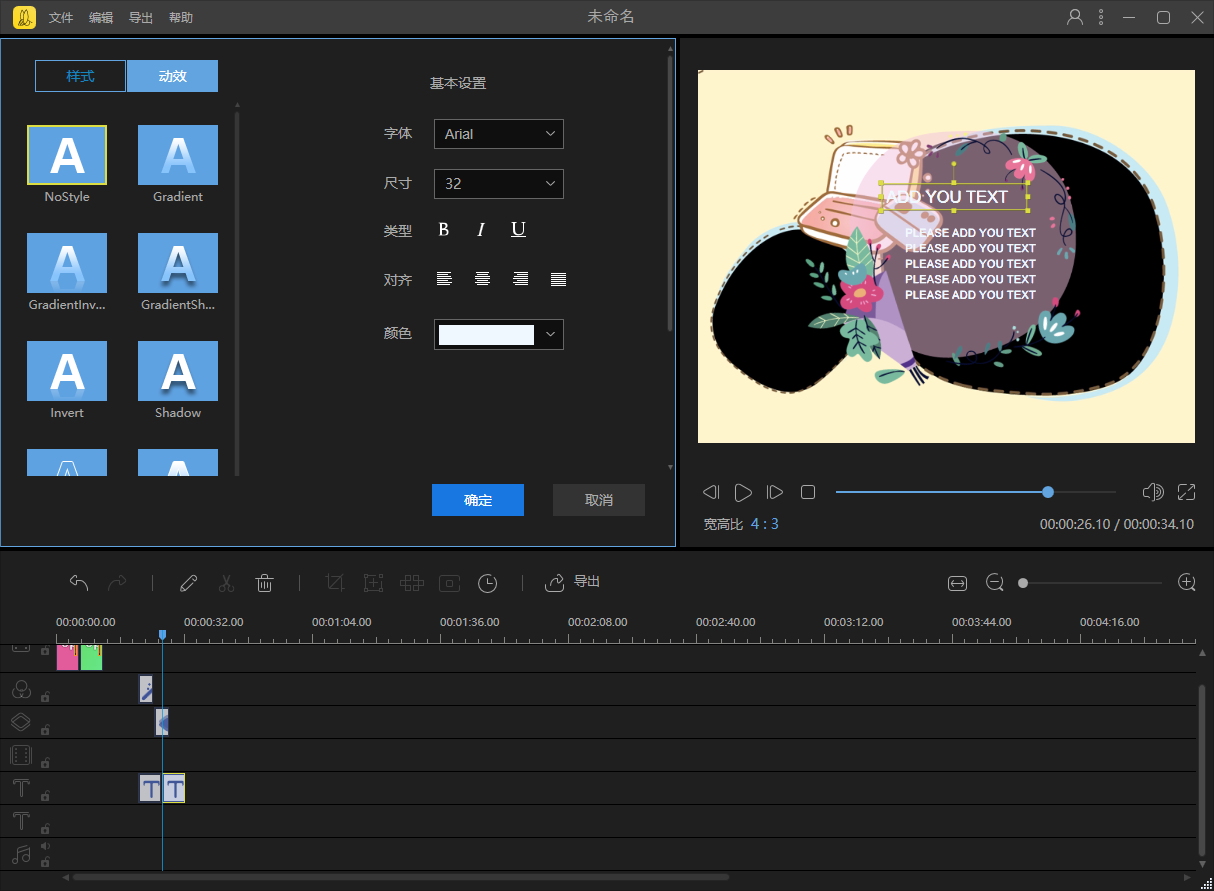
4.点击导出,选择导出到设备,输入导出视频的名称以及它的输出目录和大小即可。
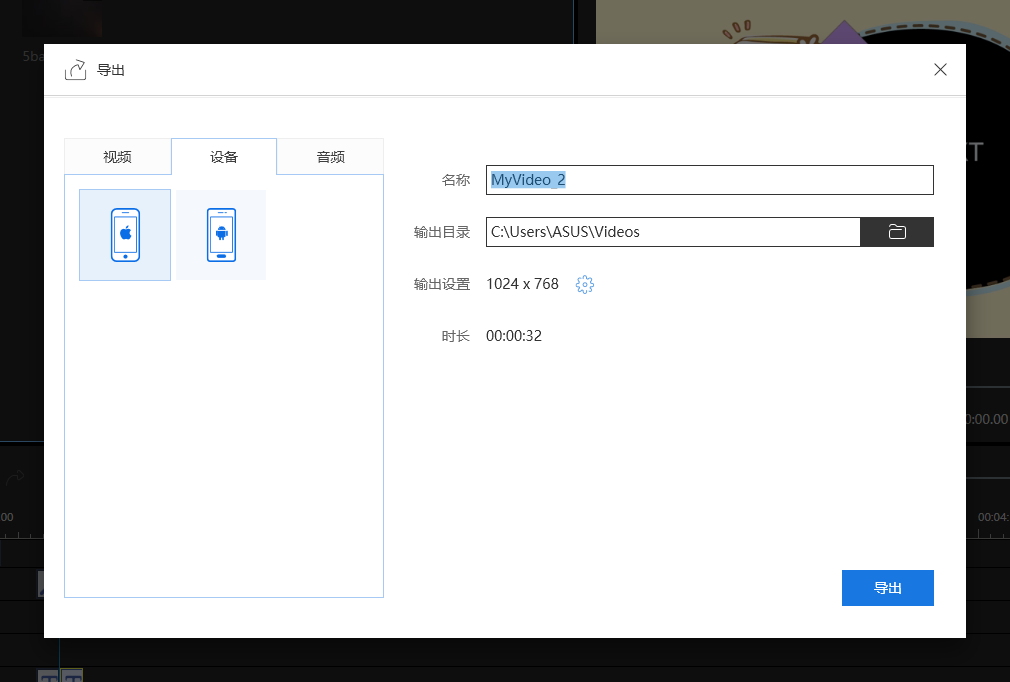
5.点击选中左边T型文字按钮,选择需要的文字直接用鼠标拖动到时间条上就可以了。
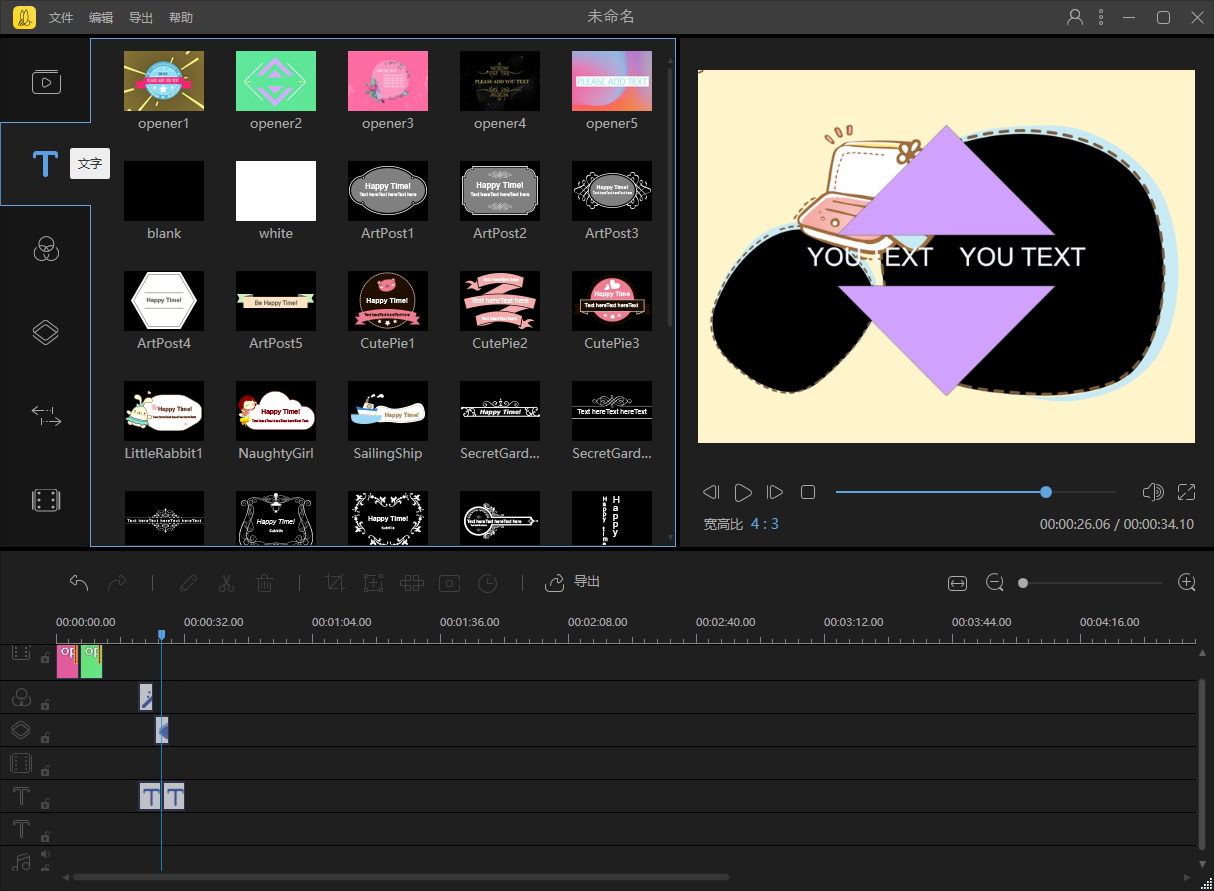
6.点击动画,选择下载,在右边观看是否满意,满意则拖动到时间线上生效。
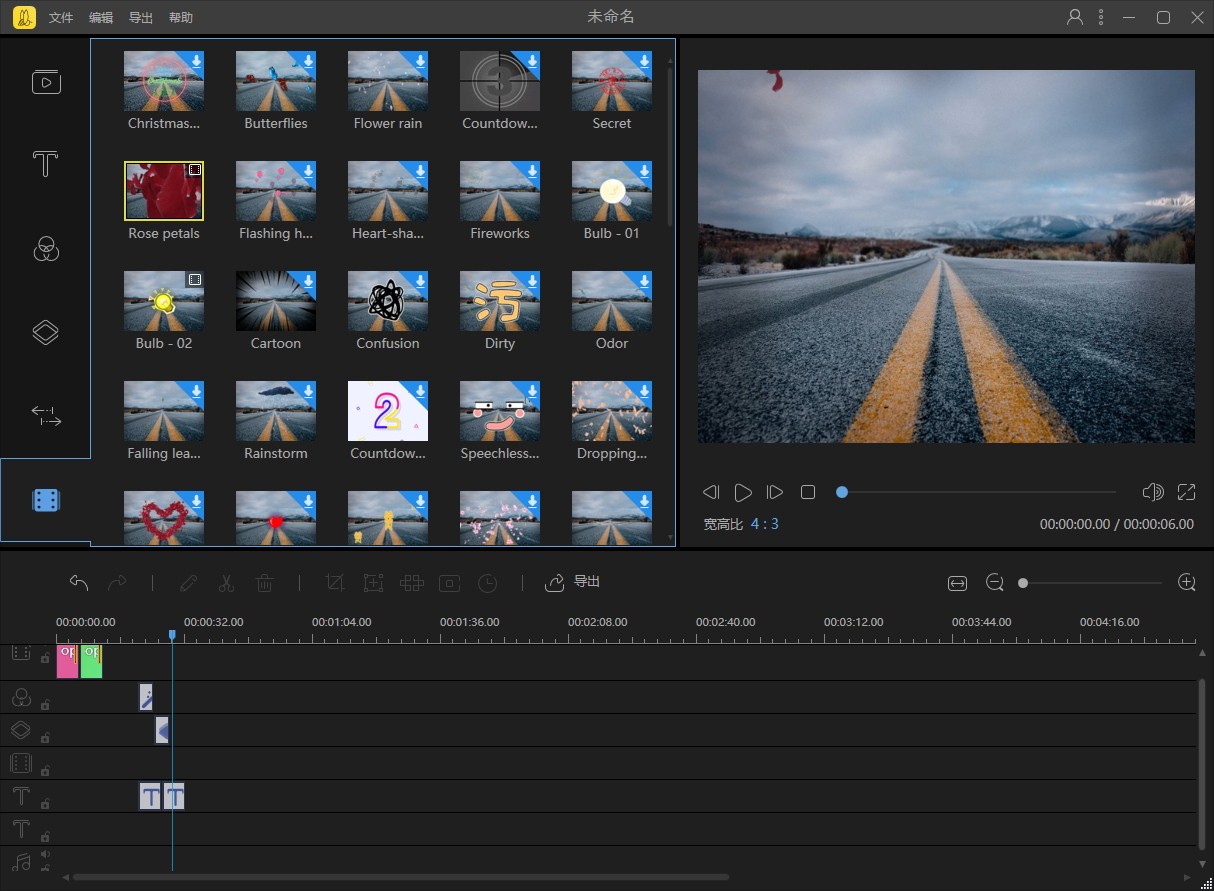
7.当你需要对其他视频层次进行修改时,可在左边点击小锁将其他层次的时间进行锁定。
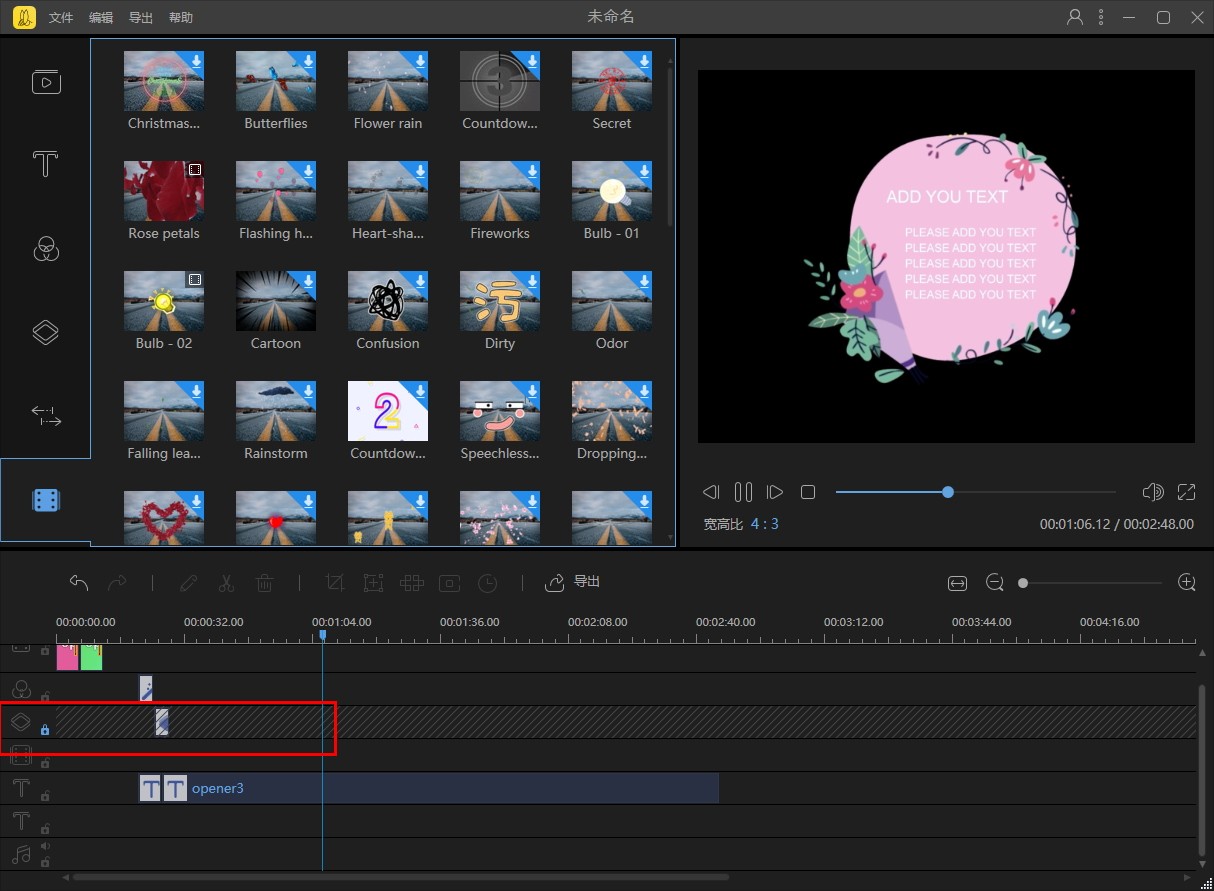
8.单击界面右上方的三个小点,选择设置,点选退出程序,点击确定即可。
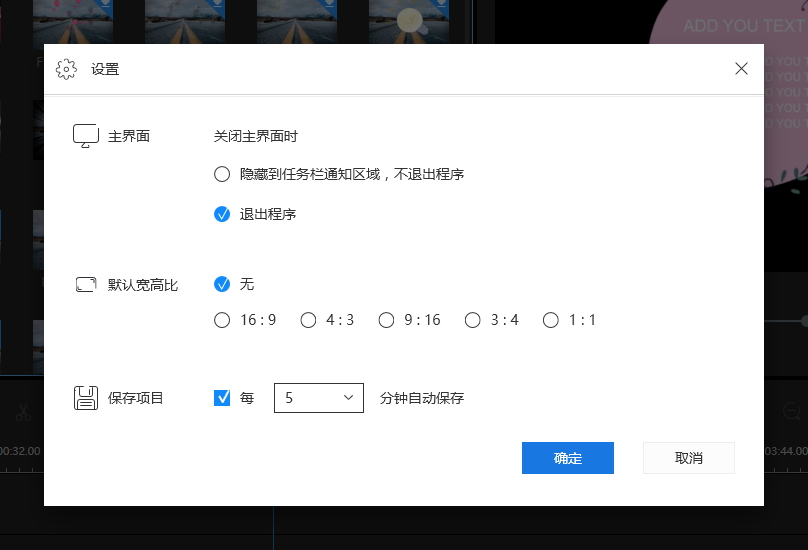
相关下载
- 查看详情 蜜蜂剪辑 v1.7.5.13 83.57 MB简体中文21-07-29 10:05
人气软件
-

pr2021中文 1618 MB
/简体中文 -

HD Video Repair Utility(mp4视频文件修复器) 36.7 MB
/简体中文 -

camtasia studio 2020中文 524 MB
/简体中文 -

adobe premiere pro 2021中文 1618 MB
/简体中文 -

vmix pro 22中文(电脑视频混合软件) 270.0 MB
/简体中文 -

BeeCut(蜜蜂剪辑) 83.6 MB
/简体中文 -

Sayatoo卡拉字幕精灵 35.10 MB
/简体中文 -

vsdc video editor(视频编辑专家) 99.5 MB
/简体中文 -

newblue插件 1229 MB
/简体中文 -

JavPlayerTrial(视频去马赛克软件) 41.1 MB
/简体中文


 斗鱼直播伴侣 6.3.10.0.529
斗鱼直播伴侣 6.3.10.0.529  达芬奇调色(DaVinci Resolve Studio) v2.29.15.43
达芬奇调色(DaVinci Resolve Studio) v2.29.15.43  360快剪辑软件 v1.3.1.3033
360快剪辑软件 v1.3.1.3033 






